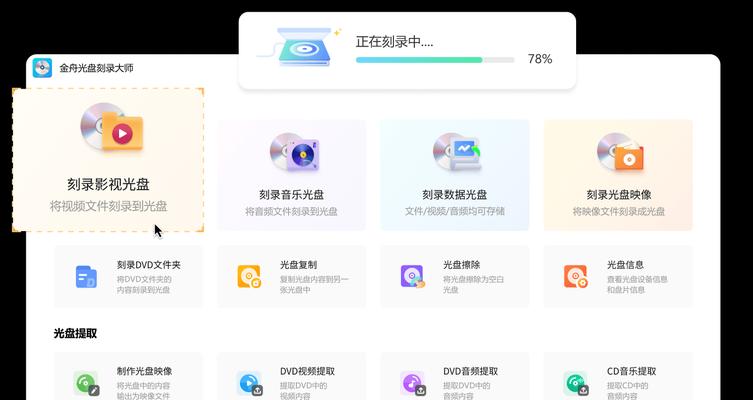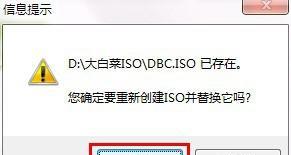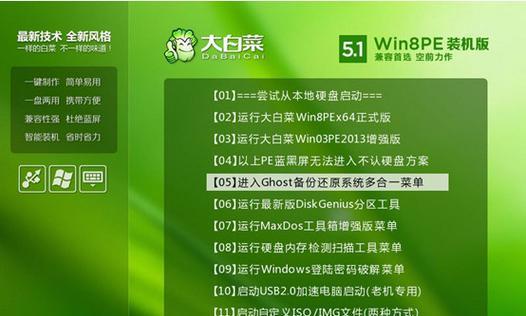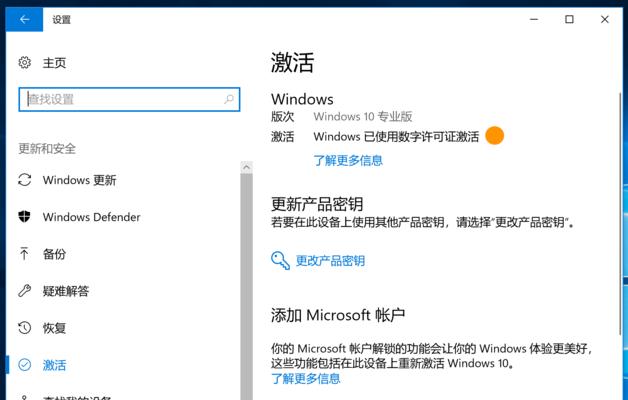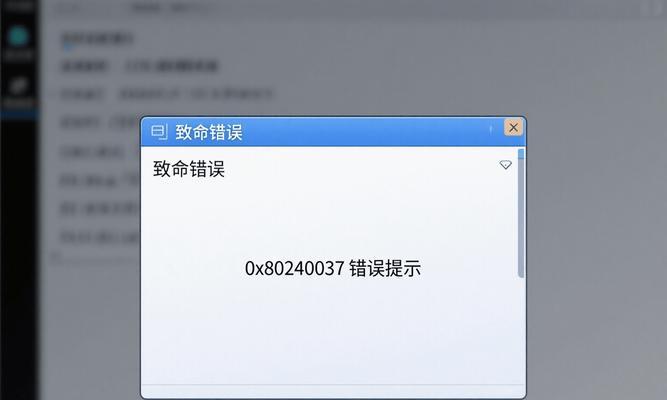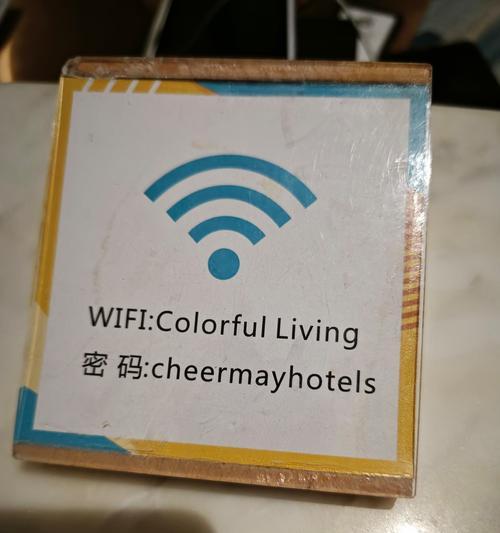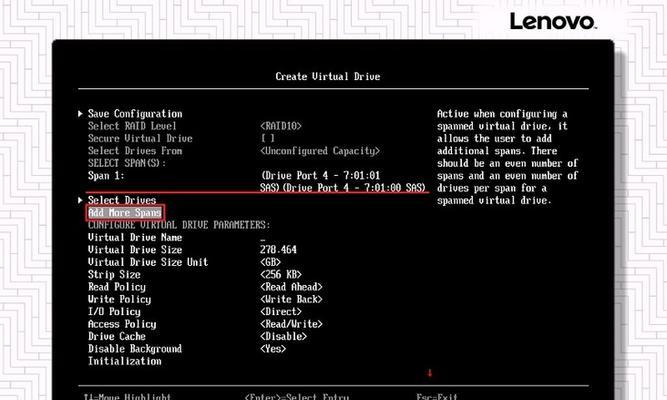在如今的数字化时代,计算机已经成为人们生活中不可或缺的一部分。然而,随着时间的推移,我们的计算机系统可能会出现各种问题,例如病毒感染、硬盘损坏或系统崩溃等。为了避免这些问题带来的损失,备份和安装系统变得尤为重要。本文将向您介绍如何快速学会以ISO系统盘刻录,帮助您备份和安装系统。
1.确定所需的ISO镜像文件:在开始刻录之前,您需要确定您想要备份或安装的系统的ISO镜像文件。这个ISO文件包含了整个操作系统的所有数据和文件。
2.下载并安装ISO刻录工具:选择一款适合您操作系统的ISO刻录工具,例如ImgBurn、UltraISO等,并下载安装到您的计算机上。
3.打开ISO刻录工具并选择刻录选项:打开刻录工具后,您将看到一些选项,例如“刻录影像”、“刻录镜像”等。点击相应选项以开始刻录过程。
4.选择ISO镜像文件:在刻录选项中,您需要选择您想要备份或安装的ISO镜像文件。浏览您的计算机文件夹,找到并选择正确的ISO文件。
5.选择刻录驱动器:如果您的计算机上有多个刻录驱动器,您需要选择一个用于刻录ISO文件的驱动器。确保选择正确的驱动器,以免发生错误。
6.设置刻录速度:在ISO刻录工具中,您可以选择刻录速度。如果您希望刻录过程更快完成,可以选择较高的刻录速度。然而,如果您希望更加稳定和可靠,建议选择较低的刻录速度。
7.确认设置并开始刻录:在进行最终刻录之前,您需要再次确认所有设置是否正确。一旦确认无误,您可以点击“开始”或“刻录”按钮开始刻录ISO文件。
8.等待刻录完成:一旦开始刻录,您需要耐心等待刻录过程完成。这个过程可能需要一些时间,取决于您的系统性能和ISO文件的大小。
9.验证刻录结果:刻录完成后,您可以选择验证ISO文件是否成功刻录到光盘上。一些ISO刻录工具提供这个功能,您可以使用它来验证刻录结果的准确性。
10.测试ISO光盘:如果您计划使用ISO光盘进行系统安装,建议在实际使用之前进行测试。将光盘插入需要安装系统的计算机中,并确保它可以正常引导和安装系统。
11.备份重要数据:在进行系统安装之前,为了避免数据丢失,建议备份您计算机上的重要数据。这可以通过将数据复制到外部硬盘或云存储中来完成。
12.启动计算机并引导ISO光盘:准备好ISO光盘和备份数据后,您可以启动计算机并选择从ISO光盘引导。根据您的计算机品牌和型号,有不同的方法可以选择光盘引导。
13.安装系统:一旦您成功引导ISO光盘,您将进入系统安装界面。按照界面上的指示,选择语言、时区和其他设置,并开始安装操作系统。
14.完成系统安装:系统安装过程可能需要一些时间,请耐心等待。一旦安装完成,您可以根据需要配置和设置操作系统。
15.通过本文提供的快速教程,您现在应该学会了以ISO系统盘刻录的方法。备份和安装系统变得更加容易和快速,为您的计算机维护提供了便利。记住在刻录过程中仔细检查设置,并进行验证,以确保刻录结果的准确性。祝您成功备份和安装系统!